簡介
重要提示:如果您正在安裝Opticstudio并嘗試在您的組織中獲得共享網絡許可(許可產品名稱包含NET或NETWORK一詞)請按照如何配置OpticStudio網絡版授權的密鑰服務器和客戶端的“在客戶端計算機上安裝”部分進行操作。
從Zemax收到新的OpticStudiosoftkey后,您需要完成兩個過程才能正確配置您的許可證并運行OpticStudio:
1、在您的計算機上安裝最新版本的OpticStudio。
2、在Zemax許可證管理器中激活您的softkey許可證。
以下部分將描述這些過程中的每一個。
軟件安裝
要在您的計算機上正確安裝最新版本的OpticStudio,請按照以下步驟操作。
1、驗證您的計算機是否滿足系統要求。請注意,需要64位版本的Windows7 Service Pack 1、Windows8.1、10或更高版本。確保您具有在計算機上安裝軟件的管理權限,否則您將無法完成安裝。
Apple用戶的重要提示:OpticStudio不能在Apple計算機上本地運行;使用這些計算機的用戶必須使用虛擬機(VM) 平臺,例如Parallels、VMwareFusion或VirtualBox,以及用于OpticStudio的Windows操作系統。如果您使用這些VM平臺之一,我們建議使用Windows8.1或10以獲得OpticStudio圖形兼容性、性能和安全性。
另請注意,不支持在Bootcamp(雙啟動WIndows和 OS/X)下激活軟件許可證,AppleM1 CPU 也不支持。請參閱如何在基于Intel的Mac計算機上運行OpticStudio。
2、如果您已經安裝了OpticStudio,請關閉OpticStudio的任何實例或OpticStudio幫助文件。
3、從OpticStudio下載頁面下載最新的OpticStudio版本。
4、在您的Windows下載文件夾中,<雙擊>下載的OpticStudio安裝文件。然后將打開一個安裝向導來指導您完成安裝。點擊下一步。
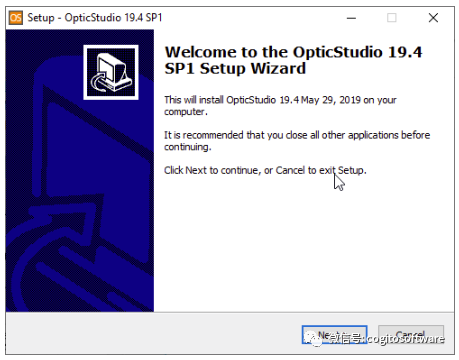
5、隨后將出現“終端用戶許可協議”。閱讀許可協議的條款。如果您同意這些條款,請點擊“我接受協議”按鈕,然后單擊“下一步”繼續。
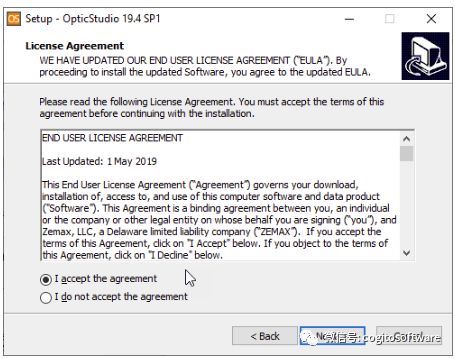
6、您會看到窗口提醒您關閉所有OpticStudio或手冊的窗口。完成此操作后,請點擊“下一步”。
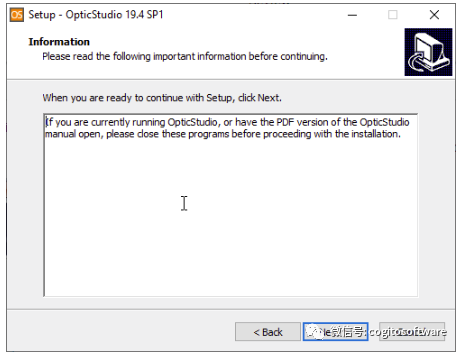
7、然后系統將提示您輸入安裝位置。默認情況下,OpticStudio將安裝到C:ProgramFilesemax OpticStudio,但您可以指定所選的位置或文件夾名稱。單擊“下一步”繼續。
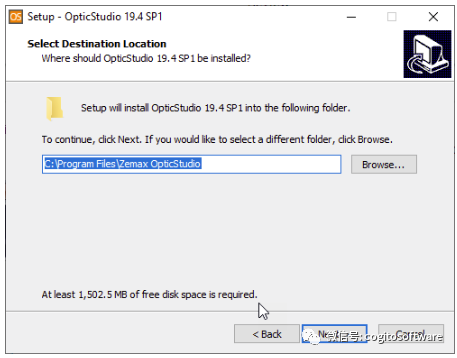
8、同樣地,您可以指定”開始”菜單文件夾,我們不建議您更改默認的名稱。點擊“下一步”來繼續。
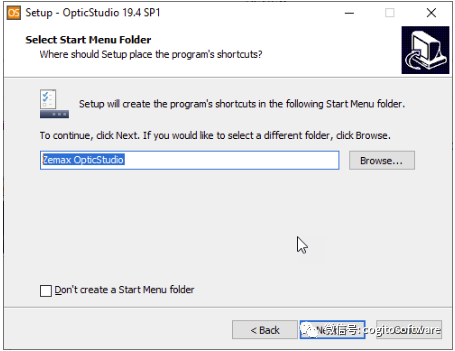
9、您可以選擇在桌面添加快捷方式。點擊“下一步”繼續
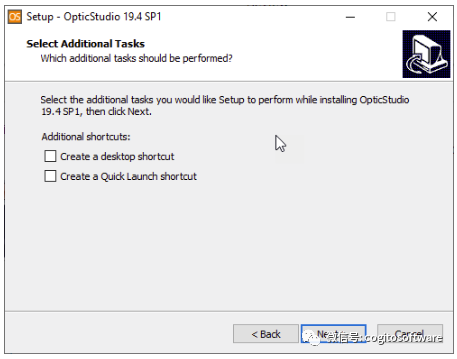
10、下一個頁面顯示安裝摘要。點擊安裝。
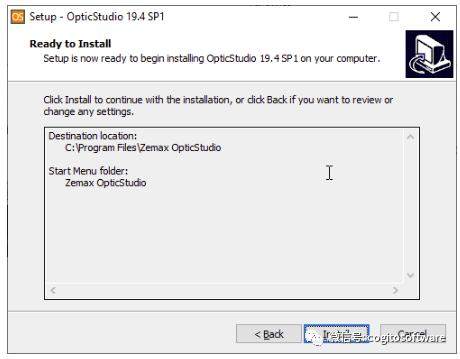
11、您將會看到顯示安裝正在進行的窗口。
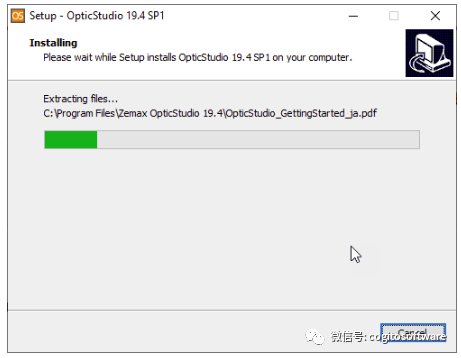
12、完成后您會看到如下頁面,點擊繼續。
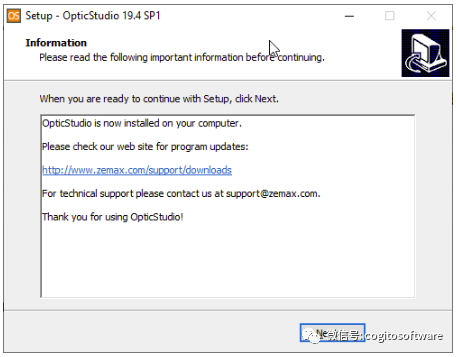
13、安裝程序將會告訴您安裝已完成。點擊”完成”來關閉安裝程序。我們建議您勾選“自動啟動OpticStudio”的選項。如您勾選了此選項,點擊”完成”后,OpticStudio將啟動。
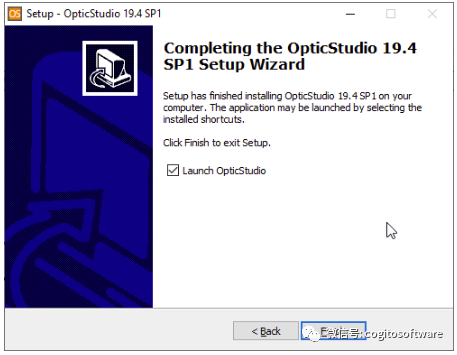
14、首次啟動OpticStudio時,軟件會提示您是第一次使用。OpticStudio需要將鏡頭示例文杰復制到Windows的Documentszemax文件夾中。這需要幾分鐘。
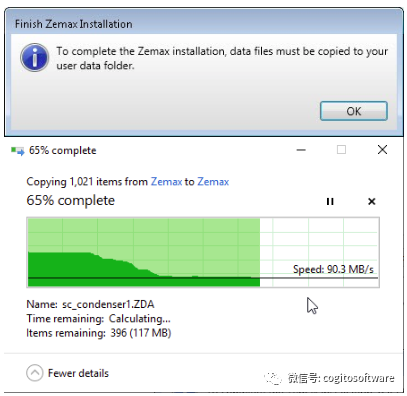
復制文件后,OpticStudio將自動打開Zemax許可證管理器。如果它沒有自動打開,請導航到 Start...ZemaxOpticStudio...Zemax License Manager。
審核編輯:劉清
-
cpu
+關注
關注
68文章
10882瀏覽量
212229 -
計算機
+關注
關注
19文章
7520瀏覽量
88231 -
WINDOWS
+關注
關注
4文章
3551瀏覽量
88918
原文標題:Zemax:OpticStudio快速安裝指南
文章出處:【微信號:哲想軟件,微信公眾號:哲想軟件】歡迎添加關注!文章轉載請注明出處。
發布評論請先 登錄
相關推薦
高通推出Qualcomm Aware平臺最新版本
特斯拉發布“完全自動駕駛”軟件最新版本FSDV13.2
品英Pickering最新版本的微波開關設計工具, 增強了仿真能力和原理圖設計功能

需要自定義量產燒錄軟件,esptool.py最新版本(v2.1)不支持ESP8285如何解決?
如何在linux上安裝多個版本的ESP-IDF?
工業計算機與普通計算機的區別
谷歌DeepMind發布人工智能模型AlphaFold最新版本
用的IAR For STM8最新版本3.10.2 ,編譯提示錯誤的原因?
請問最新版本的FOC SDK不支持ACIM電機嗎?
關于博達透傳工具新版本升級公告

STM32CubeMX安裝最新版本V6.9,Motor Control Workbench生成項目工程總是顯示STM32CubeMX not found的原因?
STMCWB最新版本是否支持絕對值編碼器?只能通過MCLIB庫手動增加嗎?
EVAL_BDPS_DRIVER無法正確安裝COM端口怎么解決?
TSMaster 2024年1月最新版本,新功能太實用





 在計算機上正確安裝最新版本的OpticStudio
在計算機上正確安裝最新版本的OpticStudio











評論